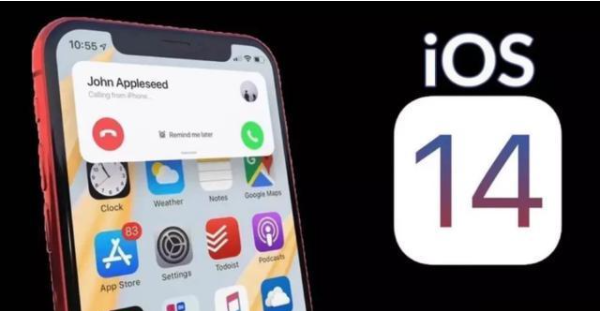
每当iOS发布了新系统之后,相信很多苹果用户都会跃跃欲试。毕竟每次更新基本都会带来一些令人耳目一新的新功能,但是有时候又纠结更新了之后会有自己不喜欢的地方或者是风险,影响使用体验。但是并不是每次更新都是深得人心的,比如最新的iOS14系统,不少朋友在更新之后就有点后悔了,那苹果升级了14怎么降回去呢?苹果升级了14降回去操作方法还是有的,下面我们一起来看看苹果升级了14降回去教程。
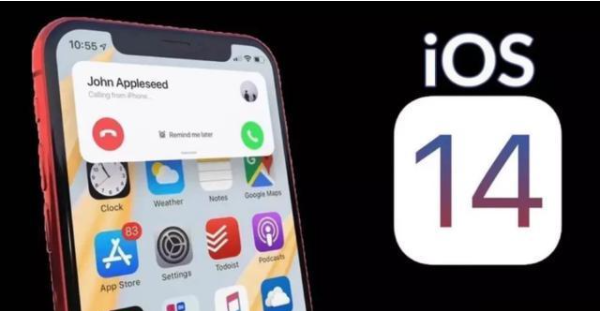
具体的苹果升级了14怎么降回去13教程如下:
第一步:一定要先备份手机里的资料!毕竟后面是要对系统进行操作、刷机,是有可能会丢失掉手机里的信息,所以记得第一步操作一定要备份,不然丢失了重要信息就麻烦了。大家可以根据自己平时的习惯,使用苹果官方软件iTunes、iCloud或者是一些第三方软件来进行备份。

第二步:首先下载与自己手机型号匹配的iOS13固件,固件下载完成后,使用USB连接线将iOS设备连接到iTunes,并打开iTunes,将iOS置于恢复模式。

根据不同的机型,操作方法会稍有不同:iPhone 6s及旧款机型或iPod touch上的朋友,需要同时按住睡眠/唤醒按钮和主屏幕按钮;在iPhone 7或iPhone 7 Plus上,要同时按住睡眠/唤醒按钮和调低音量按钮;在iPhone 8或后续机型上,按下调高音量按钮并快速松开,按下调低音量按钮并快速松开,然后按住侧边按钮,以上操作都是一直按住按钮直至看到恢复模式屏幕出现。
第三步就是恢复iPhone,打击在iTunes的设备信息界面,按住Option键(Windows用户按住Shift键),单击“恢复iPhone”按钮。在弹出的文件选择窗口找到下载的固件文件,再次点击“恢复”进行确认,iTunes就会抹掉设备中的内容,开始安装你下载的IOS13固件了。接下来只要静静等待电脑端进度条走到100%,就可以完成系统降级,开始正常使用手机iOS13版本啦。

以上就是小编带来的苹果升级了14怎么降回去13教程的全部内容,希望可以提供帮助。




